Cách đăng xuất người dùng khác trên Windows 11
06/11/2023
Tài khoản người dùng cho phép mỗi người có trải nghiệm riêng, nhưng khi họ quên đăng xuất, bạn có thể cần phải đăng xuất khỏi những người dùng khác trên Windows 11.
Nếu bạn có nhiều người dùng trên cùng một PC, bạn có thể gặp phải tình huống cần đăng xuất người dùng khác trên Windows 11. Điều này có thể quan trọng để giữ cho máy tính của bạn chạy nhanh nhất vì việc người dùng khác đăng nhập có thể làm chậm khả năng phản hồi của PC.
Ví dụ: một người dùng khác có thể quên đăng xuất khỏi phiên của họ. Vì vậy, phiên sẽ tiếp tục chạy và chiếm các tài nguyên hệ thống không cần thiết, điều này có thể khiến trải nghiệm của bạn chậm chạp.
Khi bạn thêm tài khoản người dùng trên một PC, nó cho phép mỗi người có thiết đặt, tệp, dữ liệu và ứng dụng riêng. Tuy nhiên, nếu họ quên đăng xuất, điều này có thể ảnh hưởng đến hiệu suất và mức sử dụng năng lượng.
Tin tốt là bạn có thể đăng xuất người dùng khác mà không cần đăng xuất khỏi tài khoản quản trị viên của mình bằng cách sử dụng Trình quản lý tác vụ hoặc chạy một vài lệnh. Chúng tôi sẽ chỉ cho bạn cách thực hiện trong hướng dẫn này.
Đăng xuất người dùng khác từ Trình quản lý tác vụ
Một cách đơn giản để đăng xuất người dùng khác trên Windows 11 là từ Trình quản lý tác vụ.
1.Nhấp chuột phải vào vùng trống trên thanh tác vụ và chọn Trình quản lý tác vụ từ menu. Ngoài ra, bạn có thể sử dụng phím tắt Ctrl + Shift + Esc để mở trực tiếp tiện ích.
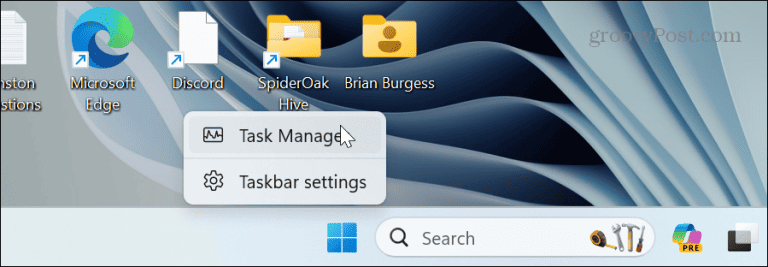
2.Nhấp vào nút menu Điều hướng ở góc trên cùng bên trái và chọn Người dùng từ menu.
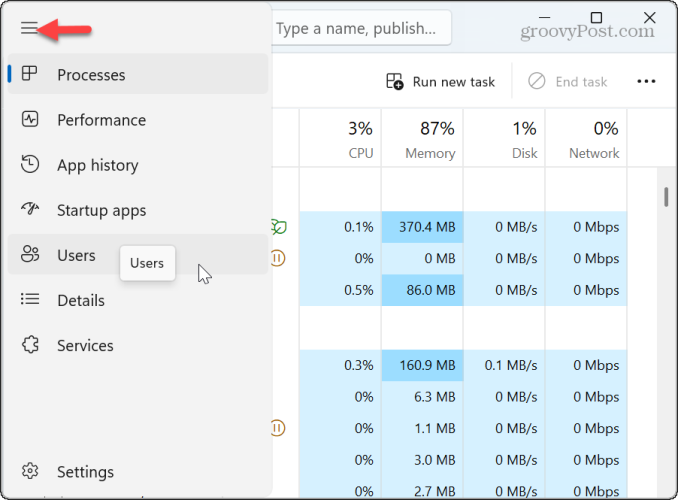
3.Nhấp chuột phải vào tài khoản người dùng bạn muốn đăng xuất và nhấp vào Đăng xuất từ menu xuất hiện.
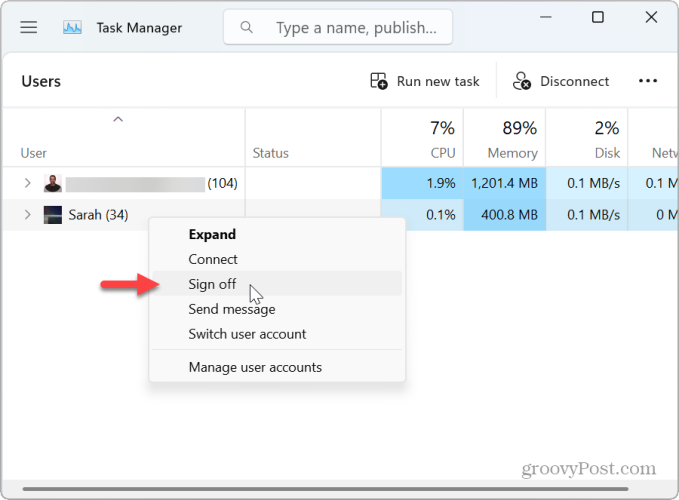
4.Nhấp vào nút Người dùng đăng xuất khi thông báo xác minh xuất hiện.
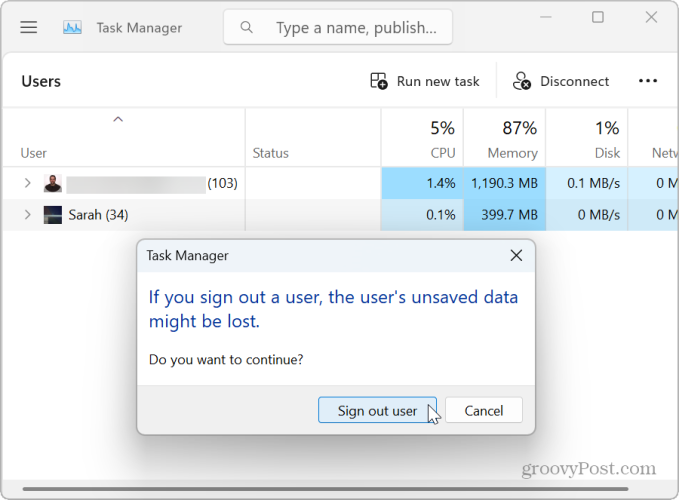
Khi bạn hoàn thành các bước, người dùng sẽ đăng xuất. Lưu ý rằng có thể mất vài giây trong khi các ứng dụng và quy trình đang mở bị đóng trong quá trình đăng xuất. Nếu người dùng khác vẫn đăng nhập, hãy lặp lại các bước trên để đăng xuất họ.
Đăng xuất người dùng khác trên Windows 11 thông qua dấu nhắc lệnh
Mặc dù việc đăng xuất người dùng khác khỏi Trình quản lý tác vụ rất đơn giản, nhưng bạn có thể thích thực hiện tính toán của mình từ dòng lệnh. Nếu vậy, phần này sẽ xem xét việc đăng xuất người dùng khác từ Command Prompt.
- 1.Nhấn phím Windows để mở menu Bắt đầu.
- 2.Nhập CMD, nhấp chuột phải vào Command Prompt và chọn tùy chọn Run as Administrator từ menu xuất hiện.
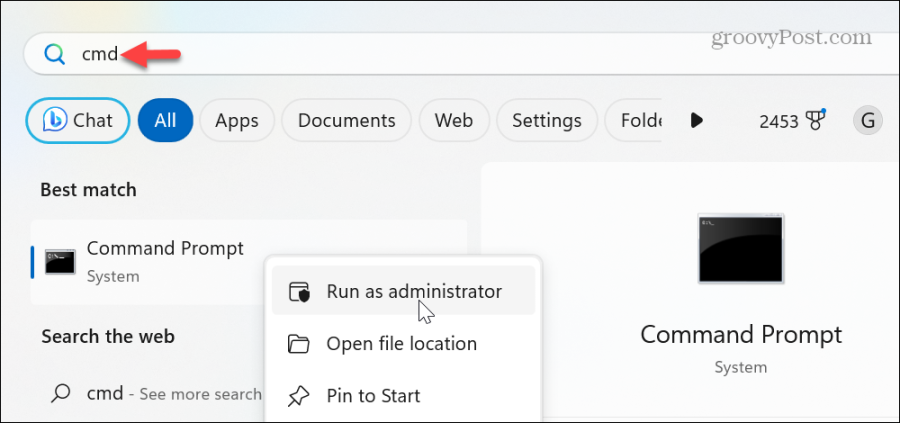
-
-
3.Chạy lệnh sau để truy vấn người dùng hiện đang đăng nhập và ID người dùng:
query session
4.Nhập lệnh sau để đăng xuất khỏi người dùng khác nơi bạn thay thế "Số ID" bằng tài khoản bạn muốn đăng xuất:
logoff ID-Number
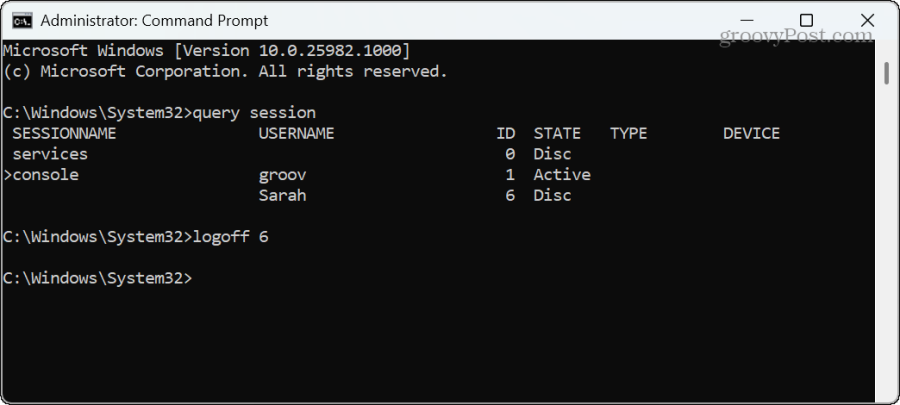
Nguồn https://www.groovypost.com/